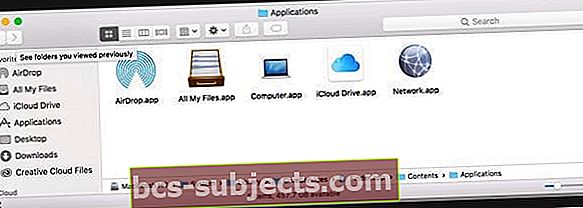Klausimas: Atnaujinau „iPhone“ savo „iOS“, bet valdymo centre nematau „AirDrop“! Trūksta „AirDrop“, kaip tai ištaisyti?
A: Jei naudojate „iOS 11“ ir naujesnę versiją, „AirDrop“ yra užblokuotas jūsų valdymo centre
„AirDrop“ yra paslėptas „3D touch“, „Haptic Touch“ arba „Long Press“ submeniuose „plyšys“, įskaitant lėktuvo režimą, „WiFi“, korinį ir „Bluetooth“. 
Pažvelkite į mūsų straipsnįKur „iOS 11“ yra „AirDrop“? Mes tai radome ir dar daugiau!daugiau informacijos, kai naudojate „AirDrop“ „iOS 11“ ir naujesnėse versijose.
A: Žmonėms su „iOS 7-10“ „AirDrop“ parinktis yra Valdymo centre
Norėdami atidaryti Valdymo centrą, tiesiog perbraukite aukštyn iš ekrano apačios:
Trūksta „AirDrop“ patarimų
- Iš naujo paleiskite „Bluetooth“ ir „WiFi“ abiejuose įrenginiuose
- Atnaujinkite aptikimo nustatymus į Visi
- Išjunkite asmeninį viešosios interneto prieigos tašką
- Įsitikinkite, kad tiek „Mac“, tiek „iPhone“ („iDevice“) yra tame pačiame „WiFi“ tinkle
- Šis patarimas nėra „AirDrop“ reikalavimas, tačiau mūsų skaitytojai mums sako, kad tai dažnai išsprendžia problemas tarp įrenginių
- Jei jūsų maršrutizatorius siunčia tiek 2,4 GHz, tiek 5 GHz tuo pačiu SSID, patikrinkite, ar prisijungėte prie to paties pralaidumo.
- Įsitikinkite, kad „AirDrop“ įgalinta rodyti „Mac“ ieškiklio šoninėje juostoje
- Eiti į„Finder“> Nuostatos> Šoninė juosta
- Patikrinkite „Bluetooth“ nuostatas „Mac“
- Eiti įSistemos nuostatos> „Bluetooth“
- Norėdami atidaryti atradimo langą, naudokite „Spotlight Search“ ir įveskite „AirDrop“
Gaunate rodantį, kad jis išjungtas?
Jei matote Gavimas išjungtas ir negalite jo pakeisti, eikite į Nustatymai> Ekrano laikas> Turinio ir privatumo apribojimai> Leidžiamos programosir patikrinkite, ar „AirDrop“ leidžiama.
Jei jūsų „iOS“ („iPhone“, „iPad“ ar „iPod touch“) įrenginyje nėra „AirDrop“ parinkties, atkreipkite dėmesį, kad:
- „AirDrop“ galima tik „iPhone 5“ ar naujesnėse versijose (pvz., „IPhone 5S“ ir „5C“), ketvirtosios ir naujesnės kartos „iPad“, penktos ir naujesnės kartos „iPad mini“ bei „iPod Touch“. Tai reiškia, kad, pavyzdžiui, jei turite „iPhone 4S“ arba „iPad 2“, jūsų įrenginyje (-uose) nebus „AirDrop“.
- „AirDrop“ palaiko tik „iOS 7“ ir naujesnių įrenginių. Tai reiškia, kad jei jūsų įrenginyje veikia „iOS 6“ arba senesnė versija, tada jūsų įrenginyje jo nebus.
- Jei naudojate suderinamą įrenginį (pvz., „IPhone 5“), kuriame veikia palaikoma „iOS“ versija (7 ir naujesnė) ir vis dar trūksta „AirDrop“, tikėtina, kad prieiga prie „AirDrop“ yra ribota. Tiesiog palieskite Nustatymai> Ekrano laikas> Turinio ir privatumo apribojimai> Leidžiamos programosir įsitikinkite, kad „AirDrop“ yra leidžiama ir neribojama
- Jei naudojate senesnę „iOS“, Bendra> Apribojimai> įveskite savo kodą> ir Leisti „AirDrop“. Dabar „AirDrop“ turėtumėte rasti valdymo centre.
Trūksta „AirDrop“: naudojate senesnį „Mac“?
Jei turite „Mac“ nuo 2012 m. Ar naujesnę versiją ir bandote siųsti failą į „Mac“, sukurtą iki 2012 m., Turite ieškoti to senesnio „Mac“.
„AirDrop“ lange pasirinkiteNematote, ko ieškote? Ir spustelėkiteIeškokite senesnio „Mac“ iššokančiajame lange ir, tikiuosi, pasirodys tas senesnis „Mac“.
„AirDrop“ nerodomas „Mac“ ieškiklio šoninėje juostoje?
Atėjo laikas pasinaudoti terminalu.
- Atidarykite terminalo sesiją (Programos> Komunalinės paslaugos> Terminalas) ir įveskite šią komandą, kad išjungtumėte „AirDrop“:
- pagal numatytuosius nustatymus rašykite com.apple.NetworkBrowser DisableAirDrop -bool TAIP
- Kai išjungsite, įveskite šią komandą, kad ją vėl suaktyvintumėte:
- pagal numatytuosius nustatymus rašykite com.apple.NetworkBrowser DisableAirDrop -bool NO
- Galiausiai uždarykite terminalą ir paleiskite „Finder“ iš naujo.
- Tada paleiskite iš naujo ir patikrinkite, ar „AirDrop“ elementas dabar rodomas „Finder“ nuostatų skirtuke „Šoninė juosta“ („Finder“> Nuostatos> Šoninė juosta)
Vis dar nematote „AirDrop“?
Atidarykite „Finder“ langą ir ieškokite
- Viršutinėje meniu juostoje eikite į „Go“ meniu
- Pasirinkite Eiti į aplanką ir įklijuokite šį kelią:
- /System/Library/CoreServices/Finder.app/Contents/Applications
- Šiame aplanke ieškokite „AirDrop“ ir pabandykite jį atidaryti
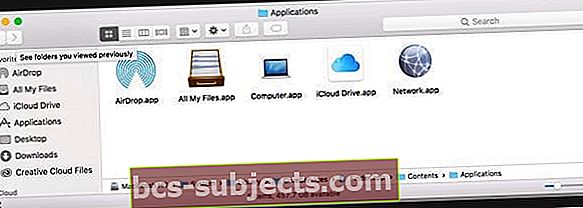
- Jei „AirDrop“ nėra, sistemos nuostatose sukurkite naują vartotojo abonementą ir bandykite dar kartą
- Jei „AirDrop“ rodoma naujoje vartotojo paskyroje, greičiausiai kyla problemų dėl jūsų dabartinės vartotojo paskyros leidimų
- Pabandykite iš naujo nustatyti namų aplanko leidimus
Pabandykite nužudyti savo „Finder“ naudodami kitas terminalo komandas
- pagal numatytuosius nustatymus rašykite com.apple.NetworkBrowser BrowseAllInterfaces 1
- Paspauskite grįžti
- killall Finder
- Paspauskite grįžti
- Patikrinkite, ar „AirDrop“ grįžo
Ištrinkite arba išskirkite „Finder“ plist failą ( ~ / Library / Preferences / com.apple.finder.plist)
- Naudokite viršutinį meniu Eiti> Eiti į aplanką arba naudokite spartųjį klavišą SHIFT + COMMAND + G

- Įrašykite ~ / Biblioteka / nuostatos
- Raskite failącom.apple.finder.plist
- Ištrinkite failą, perkelkite į šiukšliadėžę arba išskirkite jį darbalaukyje
- Iš naujo paleiskite „Mac“
Dabar pažiūrėkite, ar problema kyla dėl sugadinto „Finder“ plist failo. Jei taip, ištrynus pirmiau nurodytą failą (arba jį sekvestruojant), dažnai išsprendžiama „AirDrop“ problema, kai „MacOS“ iš naujo paleidus „Finder“ sąrašą.
Jei „Mac“ ar „iDevice“ vis tiek neveikia „AirDrop“, žiūrėkite išsamų „AirDrop“ trikčių šalinimo straipsnį
Nėra laiko? Peržiūrėkite mūsų „AirDrop“ trikčių šalinimo vaizdo įrašų patarimus!